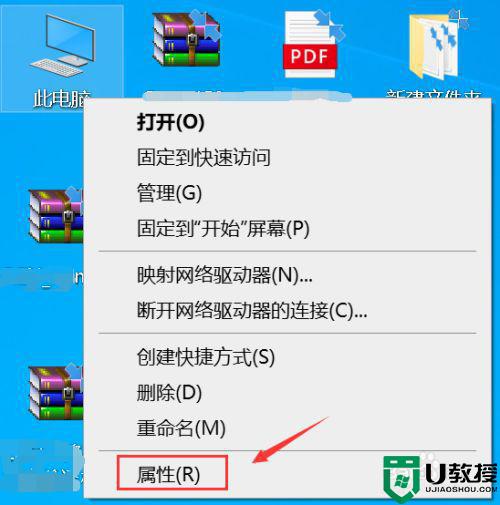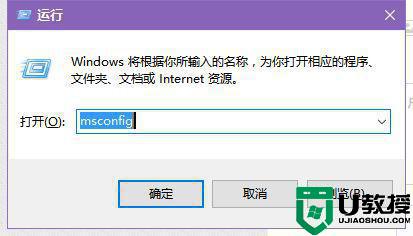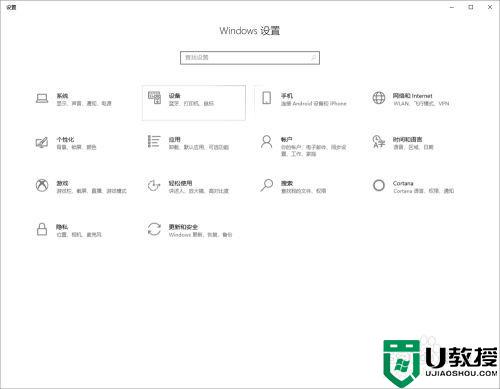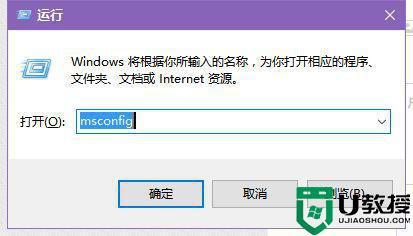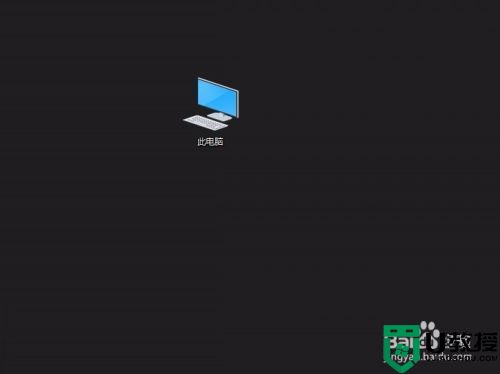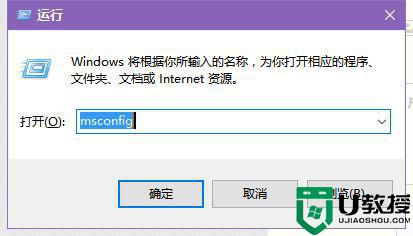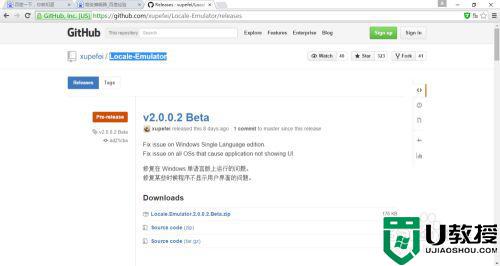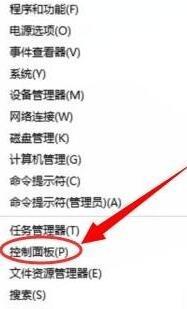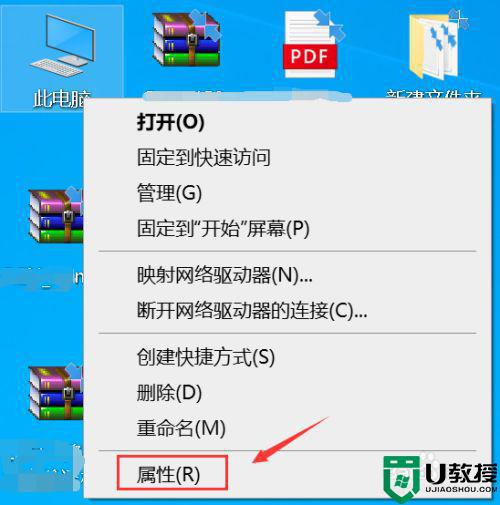逆战乱码怎么修复win10 win10逆战游戏乱码怎么解决
相信大家都玩过逆战这个游戏,这是一款大型的射击游戏,最近有win10用户在玩逆战是出现了乱码的情况,也不知道是怎么回事,就好端端的就出现了乱码,那么win10逆战乱码怎么修复呢,下面小编给大家分享win10逆战游戏乱码的解决方法。
推荐系统:win10纯净版64位免激活
解决方法:
1、首先在桌面上单击右键,选择【新建】--【文本文档】。
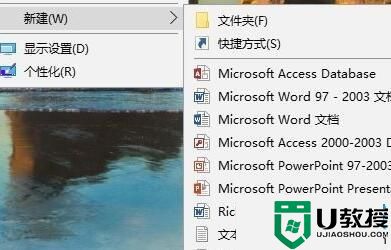
2、打开新建文本文档,将下面代码复制进去:
For %%i in (%windir%system32*.dll) Do regsvr32.exe/s %%i For %%i in (%windir%system32*.ocx) Do regsvr32.exe/s %%i
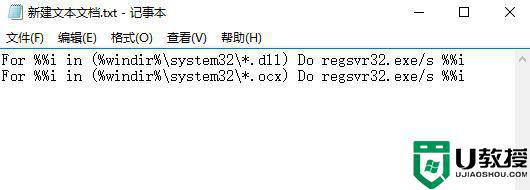
3、点击关闭 -- 保存;
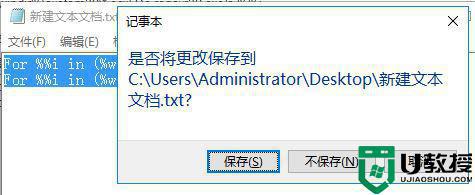
4、将新建文本文档单击右键,选择重命名 ,将原来的 新建文本文档.txt 修改为 新建文本文档.bat;

5、在弹出的警告提示框中点击 是;
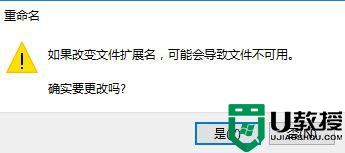
6、最后然后双击该bat文件运行修复,修复完成后重启计算机再次运行逆战即可正常显示文字。
此方法在%windir%system32目录下搜索所有dll和ocx文件;然后逐个将搜索到的文件名存入变量%%i,最后执行 regsvr32命令来注册%%i变量中已存入的dll或ocx文件达到修复系统字库的目的。
注:如果 建文本文档 后面没有 txt显示,则可以打开此电脑,切换到 【查看】选卡,勾选 文件扩展名 即可。
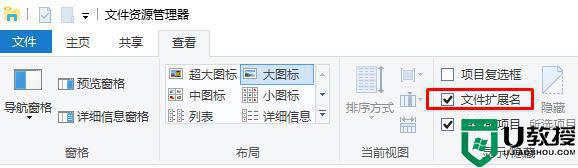
以上就是win10逆战游戏乱码的解决方法,有同样遇到逆战游戏乱码的话,可以按上面的方法来进行解决。